Продукция компании Apple отличается прочностью и долгим сроком работы, но сбои и поломки все же не исключены. Пользователи часто сталкиваются с проблемой, когда iPod не включается, и хотят знать, как устранить неполадку самостоятельно, не тратя деньги на починку в сервисном центре.
Плеер не подает признаков жизни
Бывает, что ранее работавший без перебоев айпод перестает включаться. Это может произойти без видимой причины или по вине пользователя, например, если устройство роняли, ударяли, хранили в неподходящих условиях. Тогда при нажатии на кнопку включения или на любую другую экран останется темным и не будет никакой реакции со стороны гаджета.
Ни один iPod от этого не застрахован, будь это Touch, Shuffle, Nano или Classic. В этом случае важно выяснить, почему проигрыватель не включается, и применить все возможные способы самостоятельного устранения неполадки.
Причины и способы их устранения
- Наиболее распространенной причиной того, что гаджет не включается, является разряженная батарея . Это могло произойти даже тогда, когда плеер некоторое время не использовался. Чтобы проигрыватель заработал, подключите устройство к источнику питания и подождите несколько минут. На экране появится логотип компании Apple, и гаджет включится. При зарядке через низкоскоростной USB-порт плеер заработает через 30 минут после подключения. Если после этого проигрыватель не включается, убедитесь в правильности подключения кабеля или попробуйте другое зарядное устройство.
- Не работает кнопка включения . Если при подключении к зарядному устройству на экране мигает индикатор батареи, но плеер не включается, то проблема кроется в клавише включения. Исправить эту незначительную неполадку можно в сервисном центре.
- В iPod попала влага . Проникновение жидкости в устройство приведет к повреждению схем и контактов, и тогда плеер не будет ни включаться, ни заряжаться. В этом случае устранить поломку может только мастер. Шанс того, что после починки гаджет включится и будет работать как прежде, зависит от серьезности повреждений.
- Удар или падение гаджета . Вследствие такого механического воздействия могли оборваться контакты или шлейф, починить которые может только профессионал. Чтобы плеер включился, может понадобиться замена поврежденных деталей.
- Включенная блокировка. Заблокировать все кнопки, в том числе включения, можно переключателем, который находится в верхней или нижней части корпуса. Блокировка активирована, если рядом с переключателем появилась оранжевая точка или полоса. Передвинув его так, чтобы точка оказалась скрыта, можно снять блокировку, тем самым вернув всем клавишам гаджета их функции.
Иногда iPod, не подающий признаков жизни, будет включаться после сброса настроек или принудительного перезапуска. С его помощью можно отключить активные приложения и программы. Это не привет к утере файлов на плеере, но может вернуть некоторые настройки к заводским. Как проводить сброс на разных моделях, описано ниже. Когда устройство включится, необходимо сразу выполнить обновление программного обеспечения iPod.
Принудительный перезапуск iPod
Иногда, чтобы устройство снова включалось, достаточно принудительно его перезапустить. В разных моделях устройств Apple добиться этого можно нажатием разных сочетаний клавиш. Чтобы произвести сброс iPod, нажмите и удерживайте одновременно следующие кнопки.
1. Принудительный перезапуск iPod Classic
Одновременно нажимают клавиши "Меню" и "Выбор" на протяжении 8 секунд. Переключатель блокировки при этом должен быть в положении, при котором оранжевая полоса полностью скрыта.

2. Принудительный перезапуск iPod Shuffle
Перезапуск проводится в отключенном от сети и компьютера состоянии нажатием кнопки питания. Зеленый индикатор должен погаснуть. Через 10 секунд плеер должен начать включаться.

3. Принудительный перезапуск iPod Nano
Если не включается iPod Nano, способ принудительного перезапуска будет зависеть от поколения гаджета:
- Для сброса девайса 7 поколения необходимо удерживать сочетание клавиш "Sleep/Wake" и "Home".
- Nano 6 поколения перезапускается кнопками уменьшения громкости и "Sleep/Wake".
- Если устройство 5 или более раннего поколения, нужно нажимать клавиши "Меню" и "Выбор" при выключенной блокировке.

4. Принудительный перезапуск iPod Touch
Перезапустить проигрыватель этой модели можно одновременным нажатием кнопок "Home" и "Sleep/Wake". Удерживайте их в течение 10 секунд или до появления логотипа Apple.

5. Принудительный перезапуск iPod Mini
Если не включается iPod Mini или плееры с док-разъемом и сенсорным колесом, принудительная перезагрузка осуществляется следующим образом:
- iPod Mini - сочетание кнопок "Меню" и центральной;
- айподы с колесом прокрутки, сенсорным колесом и док-разъемом - кнопки "Play/Pause" и "Меню".

Все действия необходимо производить с выключенной блокировкой клавиш (переключатель должен скрывать оранжевую отметку). Если после первой попытки гаджет не включается, следует повторить действие еще раз.
Продукция фирмы Apple известна хорошим качеством, но даже самая надёжная техника периодически выходит из строя - так, любой владелец может внезапно обнаружить, что не опознаётся компьютером или не включается iPod. Если ваш плеер (iPod Nano или iPod Touch) перестал работать, не обязательно сразу нести устройство в сервисный центр. При несложных поломках вы сможете выполнить ремонт самостоятельно.
Почему прибор перестал работать
Если у вас не включается плеер, не спешите расстраиваться. Возможно, iPod перестал работать по причинам, которые достаточно легко устранить самостоятельно:
- Айпод разрядился и выключился . Если у вас не включается iPod по этой причине, он начнет загружаться, как только вы сможете подключить iPod к источнику питания. Если заряда недостаточно, прибор может сразу же выключиться - нужно подождать некоторое время
- включена блокировка . Если у вас перестал включаться Айпод, но при подключении к источнику питания он заряжается, проблема может быть во включенном режиме блокировки iPod. Проверьте, положение бегунка блокировки на верхней или нижней части прибора
- iPod не заряжается и не включается без зарядки . Проверьте целостность зарядного устройства. Убедитесь, что модель зарядки iPod подходит к вашему Айподу - приборы сторонних производителей часто не работают корректно. В этой ситуации нужно подключить зарядку iPod, рекомендуемую производителем
- проблемы с программным обеспечением iPod . Возможно, он не включается из-за программных сбоев. В данном случае необходимо сбросить настройки. Все файлы останутся на месте.
В различных моделях iPod сброс происходит по-разному. Вам могут подойти следующие способы:
- около 10 секунд удерживать кнопку спящего режима
- одновременно нажимать кнопку спящего режима и кнопку отключения звука
- нажимать кнопки «режим сна» и «домой»
Если ваш плеер полностью разрядился и перестал загружаться, нужно подключить iPod к источнику питания и подождать около получаса. После этого он снова будет загружаться корректно.
Еще несколько способов устранения неполадок iPod
Если все перечисленные выше причины неполадок были исключены, но у вас по-прежнему не включается iPod, его нужно оставить на несколько дней, чтобы прибор полностью разрядился и выключился. Затем его нужно подключить к компьютеру, выполнить зарядку и вновь повторить необходимые манипуляции для сброса настроек.
Еще один способ восстановления, который может подойти, если у вас перестал включаться Айпод, – обновить программное обеспечение. Подключите iPod к компьютеру, отформатируйте, а затем загрузите новую версию ПО. Не забудьте сделать резервную копию файлов на iPod.
Профессиональный ремонт iPod
В некоторых случаях, если ваш iPod Touch, iPod Nano или плеер другой модификации перестал функционировать, проблема может оказаться серьезной. Вам потребуется помощь мастера, если не включается iPod по следующим причинам:
- вышла из строя кнопка включения iPod. Чтобы убедиться, что проблема именно в кнопке включения, достаточно подключить iPod к источнику питания и посмотреть, заряжается ли прибор. Если на экране появился индикатор зарядки, блокировка выключена, но при нажатии кнопки все же не включается плеер, проблема именно в ней
- в Айпод попала вода. В данном случае прибор не работает и не заряжается из-за того, что повредились микросхемы и контакты
- прибор упал, в результате чего повредился экран, шлейф, контакты и другие внутренние детали
Если по какой-либо из этих причин у вас перестал включаться Айпод, следует обратиться к профессионалам. Таких специалистов вы легко найдёте на сайте Юду. Закажите их услуги, если прибор не работает исправно. Опытные мастера проведут диагностику и определят, почему не включается iPod.
Специалисты работают на современном специальном оборудовании и используют оригинальные запчасти. Мастера окажут помощь, если ваш прибор Эпл перестал функционировать корректно:
- не включается плеер
- не идет зарядка iPod
- техника не опознается без зарядки и др.
Оставьте заявку на этой странице, когда не включается iPod и не помогают простые способы восстановления прибора - опытные специалисты осуществят в самые короткие сроки.
Многие мои знакомые не могут начать своё утро без чашки кофе, а я не могу это сделать, не прочитав новости из интернетовских паутин. Специально с этой целью пришлось недавно приобрести себе такое электронное устройство, как iPod Touch 5g от компании Apple.
Это и стало моим первым знакомством с известнейшей во всём мире продукцией apple. Началось оно с позитивных эмоций, но так продолжалось не очень долго. Как-то утром, проснувшись, я схватился за свой айподик и, нажав кнопку включения, увидел потухший экран.
Что я тут только с ним ни делал. Подключал раз за разом к зарядке, много раз жал на кнопку включения, разговаривал с ним по-хорошему и ругал на чём свет стоит. Но всё равно ipod не желал включаться. В конце концов, я решил посетить сервисный центр по ремонту ipod.
На работе я стал подыскивать мастерскую для починки моего айпода. Планировал выбрать именно такой сервис, где аккуратно и быстро решат проблему моего устройства. Всё дело в том, что все сервисные центры, рекомендовали именно себя. Поэтому я в растерянности не знал, куда пойти и решил вкратце ознакомится с материалами хотя бы первой страницы каждого из сайтов компаний, занимающихся ремонтом ipod. Приступая к следующему своему веб кандидату, я сделал вывод, что все ресурсы практически совершенно одинаковы и меняется только их адрес.

И тут я уже думал бросить заниматься этим гиблым делом, пока вдруг не наткнулся на описание аналогичной проблемы. Нужно было оказывается всего лишь, попробовать нажать одновременно кнопки home (возвращающую в главное меню) и включения и держать тех пор, пока на экране не появиться логотипа apple. С немалой долей недоверия я проделал такие манипуляции, и Ipod вдруг стал нормально загружаться, как будто бы ни чего и не происходило.
Возможно, многие знакомы с такой комбинации сброса iPod, но для начинающих айподников — это просто подстава! Довольный, что не нужно бежать в мастерскую, я стал писать благодарность в пункте отзывов прямо на этом ресурсе www.first-remont.ru, на котором нашёл то, что было необходимо. Я сохранил их сайт в избранном, мало ли, быть может мне понадобиться еще ремонт iPod, кто знает…
Агейченков Александр
Настоящего меломана нельзя представить без хорошего плеера. Причем носят любители музыки этот девайс с собой повсюду. Не ошибемся, если скажем, что большинство из них предпочитает продукцию Apple.
По мнению пользователей, именно iPod идеален по функционалу, дизайну и качеству звучания. Но, как и любая техника, эти плееры тоже иногда ломаются. И наиболее частые причины выхода iPod из строя – небрежная эксплуатация, падения и удары.
В этом материале разберем основные причины поломок «яблочных» плееров и подходы к их ремонту. Если не включается iPod, завис iPod, а восстановить его работу никак не получается – берите на вооружение наши советы.
Сперва разберем самые распространенные причины поломок плееров от Apple. Среди них:
1 Проблема разболтавшихся гнезд наушников. Владельцы девайсов сталкиваются с подобной неприятностью достаточно часто. Она возникает из-за нарушения правил хранения плеера, при котором штекер наушников располагается под неправильным углом. В этом случае помочь может только восстановление либо 100%-я замена разъема. Выполнить это под силу опытным мастерам сервисов, самостоятельно лучше делать это не пытаться. Можно повредить хрупкие элементы, и тогда дорогостоящего ремонта не избежать. Особенно если у вас модель Touch 4, ремонт будет более сложным и, разумеется, дорогим. Этот девайс нового поколения, поэтому все не ограничится только механикой, потребуется восстановление программных компонентов. 2 Софт. Произвести процедуру прошивки под силу каждому обладателю iPod. Но перед началом операции требуется закачка файлов с операционкой на ресурсе iTunes. Но эти несложные шаги как раз могут обусловить поломку плеера. Происходит это вследствие инсталляции софта, не совместимого с вашей моделью девайса. И здесь в зоне риска – «джейлбрейкнутые» iOS-девайсы. Apple может сделать их работу замедленной или вовсе ее запретить. Подобные аппараты пользователи часто несут в ремонтные мастерские. Но никакой гарантии, что они будут работать, конечно, нет. 3 Иные факторы. Скачки напряжения в сети в процессе самостоятельной прошивки и даже небольшие перебои способны вызвать повреждения «начинки» плеера. Заполненная память девайса неподходящим или даже совместимым софтом тоже могут привести к тому, что iPad перестанет функционировать. Еще одна из распространенных поломок – это следствие падения гаджета или попадания внутрь корпуса влаги. В итоге, плеер обзаводится трещинами на дисплее, возникают поломки внутренних деталей или другие неисправности.Если iPod завис: восстанавливаем работоспособность
Для устранения программных «зависаний», девайсу требуется перезагрузка. Но для ребутов у каждой модели свой набор клавиш. Допустим, версии Touch понадобится подсоединение к ПК\ноутбуку и запуск iTunes. После необходимо прижать и удерживать элементы Sleep и Home – до всплытия символа Apple. Девайс на автомате перезагрузится и произведет обмен данных с ПК. Останется лишь щелкнуть по кнопке восстановления.
Если доступа к iTunes нет, выполнение жесткой перезагрузки со стиранием всей информации можно проделать, удерживая в одно время Home и Power.
Для перезагрузки модели Shuffle требуется переместить регулятор питания в неактивное положение. Это когда полоска зеленого оттенка становится незаметной. Через секунд 8 – 10 требуется снова установить его в обратное положение. При этом для плееров линейки 1 и 2 компания рекомендует ожидать 5 секунд, а для более современных девайсов линейки 3 и 4 – около 10-ти секунд.
Осуществляется эта операция 2-мя способами. Первый – это нормальный режим, а второй – низкоуровневый (DFU). Последний применяется, когда ошибки всплывают вследствие восстановления в нормальном режиме. Дальше подробно опишем только его, поскольку DFU применяется существенно реже, только в крайних случаях.

Алгоритм процедуры прошивка iPod включает такие шаги:
- Закачку и инсталляцию последней версии iTunes.
- Закачку «свежей» прошивки для плеера.
- Открытие приложения настроек и переход к iCloud, а после – дезактивация опции поиска.
- Подсоединение девайса к ПК/ноутбуку и запуск iTunes.
- Ожидание распознавания приложением подсоединенного плеера. Сверху в левом углу всплывет нужный значок.
- Нажатие Shift и щелчок мышкой по элементу восстановления.
- Выбор во всплывшем окошке IPSW-файла прошивки, закачанной на втором шаге.
- Щелчок по пункту открытия. Операция под названием прошивка iPod на этом шаге запустится.
Когда iPod 5 не заряжается…
Подобная неприятность с плеером пятой линейки или любой другой моделью происходит по следующим причинам:
1 Из-за неисправностей разъема. Воздействия механического характера, небрежная эксплуатация и неправильное подсоединение зарядки зачастую приводят разъем в негодность. При этом его ремонт у себя дома, без специального инструментария, невозможен. Придется отправляться в ремонтную мастерскую. 2 Попадания внутрь девайса жидкости/скачки напряжения. Да, эти причины тоже могут привести к тому, что плеер внезапно перестает заряжаться. Очевидно, из-за воздействия названных выше факторов, из строя выходит контроллер питания либо нижний шлейф. И снова только специалистам под силу выявить неисправный элемент и предложить наилучшую схему ремонта. Может быть, это будет ремонт неисправных деталей или чистка от коррозии. 3 По тем же причинам iPad может перестать заряжаться от ПК/ноутбука. Причины тому – повреждения обвязки питания и многое другое. Для точной диагностики снова придется посетить мастера по ремонту.Исправить ситуацию самостоятельно пользователю в большинстве случаев не удастся.
Кстати, плеер может нормально заряжаться, но бывают ситуации, когда быстро разряжается iPod. Пользователь только что зарядил плеер, а через час эта процедура требуется вновь. Возможно, срок жизни батареи подходит к концу…
Ремонт iPod при поломках дисплея
Здесь вероятны 2 варианта развития событий:
- Разбитие и стекла, и дисплея.
- Повреждение только дисплея.
Как вы поняли, при первом варианте ремонт обойдется значительно дороже.
О том, что дисплей требуется поменять, сигнализируют следующие признаки:
- отсутствие картинки, пятнистость экрана;
- самопроизвольные включения/отключения;
- полочки на дисплее;
- разводы;
- битые пиксели и тому подобное.
Конечно, девайс включится, но использовать его функции будет невозможно. Кому захочется работать с экраном, на котором нечеткая картинка?
Простой пользователь, заприметив подобные симптомы, должен понять только 2 вещи. Первое – это то, что они могут вести к поломкам других элементов, поэтому без комплексной диагностики приступать к ремонту нельзя. А для ее проведения потребуется специальное оборудование, правильно обращаться с которым могут только специалисты. Это ведь не примитивная процедура, как восстановление iPod.
Второе – замена дисплея – это сложный ремонт iPod . Он включает снятие сенсорного элемента, с которым не профессионал не справится. Чтобы не навредить своему плееру, лучше при поломках немедленно обращайтесь в ремонтные мастерские. Средняя стоимость замены дисплея составляет 5000 рублей, матрицы – 4500 рублей. В зависимости от модели iPad цены будут немного изменяться.

Если прошивка iPod – дело несложное, и легко выполняется малоопытным пользователем, то замена аккумулятора iPod, замена экрана iPod и необходимая для всего этого разборка iPod требуют особого подхода и предельной осторожности. Ну а если все-таки решитесь выполнить операцию самостоятельно – в сети немало инструкций, как разобрать iPod. Но разбирая девайс, старайтесь не повредить хрупких элементов «начинки». У разобранного дисплея проверьте целостность, внимательно осмотрев деталь со всех сторон. Если все нормально, при правильной обратной сборке гаджет должен без проблем включаться.
Продукция корпорации Apple уже длительное время славиться по всему миру своими гаджетами, которые отличаются высокой надежностью и качеством работы.
Но с гаджетами iPod, как и с любыми другими современными устройствами даже этого производителя, иногда случаются те или иные поломки. Одной из самых распространенных является проблема, когда не включается iPod Nano любого поколения.
В большинстве случаев подобную проблему можно решить самостоятельно, не прибегая к помощи квалифицированных сотрудников сервисных центров.
Несколько причин и методы их устранения
Причин, вследствие которых плеер может не запускаться, есть достаточно много.
Самыми распространенными из них являются такие:
- Айпод 5 или другая модель гаджета разрядился, в результате чего и не включается. Устранить такую проблему очень просто – поставьте устройство на зарядку.
- сломалась кнопка включения. Проверить это очень легко – если при присоединении зарядного на экране появляется индикатор зарядки, но кнопка запускающая гаджет по-прежнему никак не реагирует на нажатие, потребуется ремонт. Сделать это могут мастера в специализированных сервисных центрах;
- в гаджет попала влага, что может привести к повреждению микросхем и контактов. В результате этого гаджет не включается и не заряжается. Выход один – нести плеер в сервисный центр, так как своими силами сделать ничего не получиться;
- если гаджет падал, это может привести к обрыву шлейфа, контактов или прочих элементов. В таком случае, как и в предыдущем, потребуется профессиональный ремонт.
Выключите переключатель блокировки
Еще одной довольно распространенной причиной, по которой гаджет может не включаться, является включенный переключатель блокировки.
Этот переключатель располагается в нижней или верхней части iPod Shuffle или устройства другой модели или поколения от Apple.

Когда он находится в положении «включено», возле него отображается полоска оранжевого цвета. В таком случае ни одна кнопка, что есть на корпусе гаджета, не будет работать, и кнопка включения не является исключением.
Для отключения блокировки переключатель нужно переместить так, чтобы оранжевая полоска полностью скрылась. После этого можно снова пробовать включить плеер.
Проверьте, что аккумулятор заряжен
Также причиной того, что Айпод Нано 6, как и другие модели, не включается, является разряженный аккумулятор.
Чтобы проверить это, следует обратить внимание на экран во время попытки включения устройства: при разряженной батарее на нем на 3 секунды появляется экран, свидетельствующий о необходимости провести зарядку.
Для зарядки гаджета его нужно подключить к:

Стоит отметить, что Shuffle 4 и другие поколения для зарядки требуют наличия порта USB только высокой мощности. iPod nano и iPod 5-го поколения могут заряжаться посредством FireWire или USB.
Кроме того, нужно помнить, что в случае зарядки полностью разряженного аккумулятора через порт USB задержка перед включением может составлять до получаса. Поэтому в случае использования такого типа зарядки пытаться включать плеер можно будет не ранее, чем через 30 минут.
Сбросьте настройки
Если и после всего вышесказанного проигрыватель по-прежнему не работает, следует попробовать сбросить его настройки. Не нужно переживать: при этом все пользовательские файлы сохраняются.
Но вот некоторые параметры могут быть утеряны, однако вернуть их не составит труда.
iPod nano (7-го поколения)
Чтобы сбросить настойки на Айпод Нано 7, нужно следовать такой инструкции:

Если это не помогает, можно прибегнуть к последнему шансу – восстановлению заводских параметров. Следует помнить, что при это будут удалены все пользовательские файлы, но вполне возможно, что такая процедура устранит все неполадки.
Если же и это не помогает, остается сделать только одно – обратиться за помощью в сервисный центр, где точно восстановят Nano 7.
iPod nano (6-го поколения)
Для сброса настроек такого гаджета шестого поколения нужно проделать такие действия:
- нажать и удерживать кнопку спящего режима и уменьшения звука одновременно на протяжении 8-10 секунд. Возможно, это действие нужно будет повторить. После этого должен появиться логотип Apple;
- бывает, что такие действия не дают никакого результата. В таком случае все нужно будет повторить, предварительно подключив проигрыватель к сети или компьютеру;
- если и при этом даже не включается подсветка, вполне возможно, что разряжена батарея. Чтобы исключить такую вероятность, следует оставить плеер присоединенным к компьютеру примерно на 30 минут, после чего повторить все вышесказанные действия.

Если и это не помогает, остается только восстанавливать все параметры по умолчанию или же сразу отнести Nano 6 в сервисный центр, где причина неполадок будет точно восстановлена.
iPod с колесом управления
Если не включается iPod 1-5 поколения, основной особенностью которого является колесо управления, то для сбрасывания его настроек нужно сделать следующее :
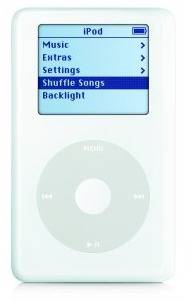
В противном случае устройству понадобиться полное восстановление параметров от производителя или же профессиональная помощь сервисного центра.
iPod (с колесом прокрутки), iPod (с сенсорным колесом) и iPod (с док-разъемом)
Чтобы сбросить настройки на iPod с сенсорным колесом, колесом прокрутки или док-разъемом, потребуется проведении таких действий:

iPod shuffle
Чтобы провести сброс настроек Айпод Шафл, нужно сделать так:

iPod touch
Не отвечает и не включается touch 5 – что делать? Можно попробовать провести принудительную перезагрузку, при которой также и сбрасываются настройки устройства.
Для этого следует:

Сделайте разрядку батареи
Иногда проигрыватель может пребывать в таком состоянии, когда сброс настроек не дает никакого результата. Почему так? Это связано с особенностями устройства. В таком случае потребуется предварительная полная разрядка батареи.
Так, если проигрыватель не включается после сброса, нужно сделать следующее:
- отключить плеер на сутки ото всех источников питания;
- подключить его к адаптеру питания или компьютеру, снова повторив все процедуры сброса.
Видео: Не работает кнопка включения
Обновите ПО
Если после сброса настроек проигрыватель удалось включить, рекомендуется сразу же установить на него новую версию ПО: после обновления он начнет нормально функционировать.
Обновление в ОС Windows
Чтобы обновить проигрыватель с компьютера, что работает под управлением ОС Windows, нужно сделать следующие действия:

С компьютера Macintosh
При обновлении программного обеспечения iPod с компьютера Macintosh нужно придерживаться такой последовательности действий:
- подключить его к ПК кабелем USB и запустить фирменное приложение iTunes;
- перед началом обновления плеер необходимо отформатировать с ПК Macintosh, иначе установить новую версию ПО не удастся;
- iTunes самостоятельно обнаружит в сети новую версию программного обеспечения и предложит пользователю загрузить его. Если же обновления уже загружены, будет предложена их установка;
- зависимо от способа подключения проигрывателя к компьютеру и его модели может понадобиться подключить устройство к адаптеру питания или же оставить подключенным к ПК;
- после этого на экране iPod появиться индикатор выполнения процесса вместе с логотипом Apple. Когда индикатор достигнет отметки 100%, проигрыватель будет готов к работе.
Таким образом, если перестал работать популярный плеер iPod любого поколения или же без каких-либо видимых причин он перестал включаться – это еще не повод для паники.
Существует немало способов попробовать самостоятельно вернуть его к жизни, большинство из которых описано выше.
Если же, даже попробовав все из них, ничего не получается, и проигрыватель так и не включился, все равно выход еще остается – всегда можно обратиться за помощью в сервисный центр.
Сотрудники таких сервисов всегда подскажут, какой именно ремонт потребуется гаджету, чтобы его владелец смог, как и раньше, наслаждаться его использованием.
>







